
ノートブックのタッチパッドドライバーのインストール方法がよくわからないユーザーが多くいますが、実際には、そのインストール方法は他のドライバーのインストール方法と同じです。今回は、インストールにあまり詳しくないユーザーのために、具体的な操作方法を詳しく紹介します。 まず、正しいドライバーがダウンロードされていることを確認するために、ノートブックのモデルとオペレーティング システムのバージョンを確認する必要があります。次に、次の手順でインストールできます。 1. ラップトップの電源を入れ、インターネットに接続します。 2. ブラウザを開いて、ノートブックのメーカーの公式 Web サイトにアクセスします。 3. 公式 Web サイトで「サポート」や「ドライバーのダウンロード」などの関連オプションを見つけ、クリックして入力します。 4. ノートブックのモデルとオペレーティング システムのバージョンに応じて、ドライバー ダウンロード ページでタッチパッド ドライバーを見つけ、クリックしてダウンロードします。 5. ダウンロードが完了したら、ダウンロードしたドライバー ファイルをダブルクリックし、プロンプトに従ってインストールします。インストールプロセス中に、使用許諾契約への同意、インストール場所の選択などが必要になる場合があります。 6. インストールが完了したら、ラップトップを再起動して、新しいドライバーを有効にします。 以上がノートパソコンのタッチパッドドライバーをインストールする具体的な操作方法です。この記事が、インストール方法がわからないユーザーの参考になれば幸いです。他にご質問がある場合は、この記事を参照するか、メーカーのカスタマー サービス担当者にお問い合わせください。
コンピューターを開き、右クリックして「管理」を選択します。次に、ポップアップメニューから「デバイスマネージャー」を選択します。
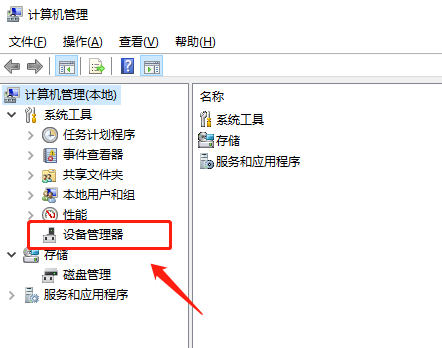
コンピュータ サイエンスでは、マウスやその他のポインティング デバイスは、コンピュータ インターフェイスを操作するために使用される入力デバイスです。通常、光電センサーと、画面上のカーソルを移動したりさまざまな操作を実行する複数のキーで構成されます。マウスは最も一般的なポインティング デバイスの 1 つで、マウス自体を動かすことでカーソルの位置を制御します。マウスに加えて、タッチパッドやタッチ スクリーンなど、同様の機能を実行できる他のタイプのポインティング デバイスもあります。 PC、ラップトップ、モバイル デバイスのいずれにおいても、マウスやその他のポインティング デバイスは、より便利で直観的な操作エクスペリエンスをユーザーに提供する上で重要な役割を果たします。
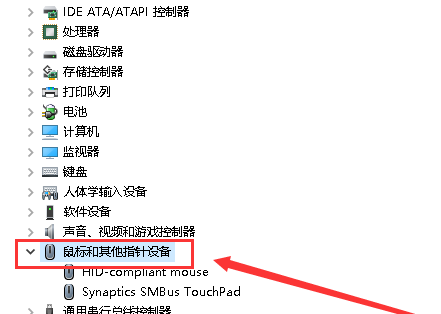
一般的にタッチパッドのことを英語でTouchPadといいます。

ドライバーを右クリックし、「ドライバーの更新」を選択します。
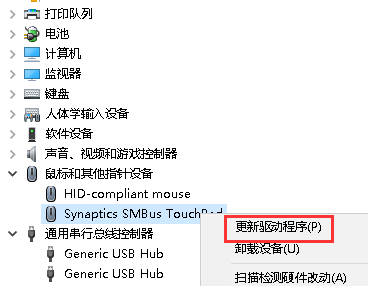
更新されたドライバー ソフトウェアの自動検索を使用して、ドライバーの更新プロセスを簡素化することを選択できます。このソフトウェアは、コンピュータ上で更新が必要なドライバを自動的に検出し、ダウンロードおよびインストール機能を提供します。このソフトウェアを使用すると、コンピュータのドライバを常に最新の状態に保ちながら、時間と労力を節約できます。これは、ドライバを手動で更新する方法に慣れていない、または更新する十分な時間がないユーザーにとって非常に便利なオプションです。したがって、ドライバーの更新プロセスを簡素化したい場合は、更新されたドライバー ソフトウェアの自動検索の使用を検討してください。
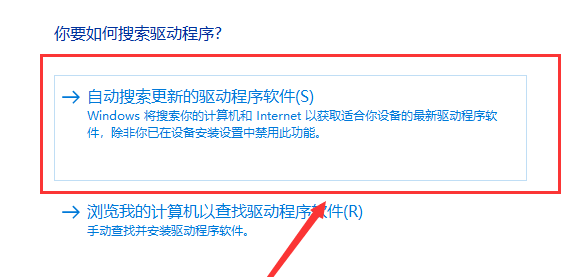
システムが正常にインストールされるまで辛抱強く待ちます。
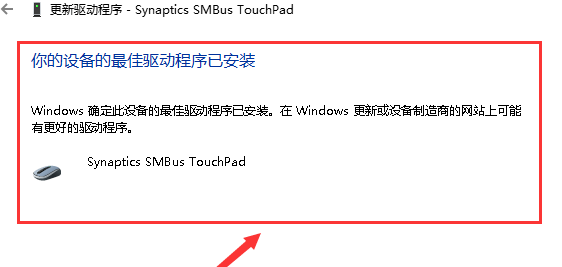
以上がノートパソコンのタッチパッドドライバーをインストールする方法の詳細内容です。詳細については、PHP 中国語 Web サイトの他の関連記事を参照してください。